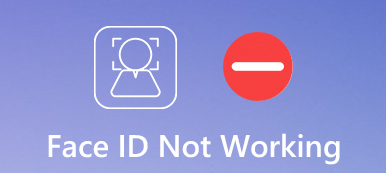Különböző okok miatt a Touch ID nem működik iPhone vagy iPad készülékén. Meg kell adnia a jelszavát és a Az iPhone ujjlenyomata nem működik.
Ez egyfajta gyakori helyzet, amikor az ujjlenyomatával történő többszöri próbálkozás után nem lehet kinyitni az iPhone-t a Touch ID használatával. A legtöbb esetben a képernyőzár jelszavát írja be az iOS-eszköz gyors eléréséhez. A kérdés az, hogyan lehet kezelni a Az iPhone ujjlenyomata nem működik probléma?

Ebben a bejegyzésben 5 egyszerű tippet szeretnénk megosztani, amelyek segítenek a Érintő azonosító nem működik probléma. Remélem, hogy a tippek elolvasása után gyorsan hitelesítheti személyazonosságát az iPhone készüléken.
- 1. rész: Indítsa újra az iPhone-t, hogy javítsa a Touch ID nem működik
- 2. rész: Frissítse az iOS rendszert az iPhone ujjlenyomatának nem javításához
- 3. rész: Kapcsolja ki és be a Touch ID-t, hogy javítsa a Touch ID nem működik
- 4. rész: Állítsa vissza a beállításokat az iPhone ujjlenyomatának nem javításához
- 5. rész: Az iPhone ujjlenyomatának nem professzionális javításának módja
- 6. rész: Gyakori kérdések az iPhone ujjlenyomatáról, amely nem működik
1. rész: Indítsa újra az iPhone-t, hogy javítsa a Touch ID nem működik
Az iPhone újraindítása lehet a legegyszerűbb módszer számos probléma megoldására, ideértve az iPhone ujjlenyomatának nem működését. Tehát először meg kell próbálnia újraindítani az iOS-eszközt, hogy lássa, működhet-e a Touch ID rendesen.
Rendszeresen kikapcsolhatja iPhone készülékét. Nyomja meg és tartsa lenyomva a Power gombot, amíg a csúszka meg nem jelenik a képernyőn. Ezután csúsztassa el az iPhone kikapcsolásához. Várjon néhány másodpercet, és újra megnyomhatja a Bekapcsológombot az iPhone újraindításához. Ezt követően megpróbálhatja feloldani az iPhone ujjlenyomatát.

2. rész: Frissítse az iOS rendszert az iPhone ujjlenyomatának nem javításához
Bizonyos esetekben könnyen frissítheti az iOS-t a legújabbra, hogy könnyedén megszabaduljon ettől az iPhone ujjlenyomatától, amely nem működik.
A képernyőzár jelszavával oldja fel iPhone készülékét, lépjen a Beállítások alkalmazásba. Koppintson az Általános elemre, majd válassza a Szoftverfrissítés lehetőséget. Itt ellenőrizheti, hogy van-e elérhető iOS-frissítés az iPhone készülékéhez. Csak érintse meg a Letöltés és telepítés elemet az iOS frissítéséhez.
Ez a megoldás akkor is működik, amikor Az érintésazonosító sikertelen.

3. rész: Kapcsolja be a Touch ID-t le és a On javítani az iPhone ujjlenyomatát nem működik
Ha az iPhone ujjlenyomata nem működik megfelelően, a probléma kijavításához választhatja a Touch ID funkció kikapcsolását, majd bekapcsolását.
Nyisd ki beállítások alkalmazást az iPhone készüléken, és válassza a Érintse meg az ID és a Jelszó lehetőséget választási lehetőség. Meg kell adnia a jelszavát, hogy azonosítsa magát. Ezt követően kikapcsolhatja a iPhone feloldása.

Miután letiltotta a Touch ID-t, jobb, ha újraindítja iPhone-ját. Vissza a Érintse meg az ID és a Jelszó lehetőséget felületet, majd engedélyezze a Touch ID funkciót. Itt koppinthat Adjon hozzá egy ujjlenyomatot további ujjlenyomat hozzáadásához ennek az iOS-eszköznek a feloldásához.
4. rész: Állítsa vissza a beállításokat az iPhone ujjlenyomatának nem javításához
Megpróbálhatja is az iPhone összes beállításának visszaállítása a Touch ID nem működő probléma kijavításához. Választhatja a hálózati beállítások visszaállítását vagy az összes beállítás visszaállítását az Ön igényei szerint.
Nyisd ki beállítások alkalmazást az iPhone készüléken, és válassza a általános szakasz. Görgessen le az alsó részhez a vissza funkció. Érintse meg, hogy belépjen a fő Reset felületre. Itt megérintheti Reset All Settings or Hálózati beállítások visszaállítása kijavítani az iPhone ujjlenyomatát nem működik.

5. rész: Az iPhone ujjlenyomatának nem professzionális javításának módja
A fenti módszerekkel nagyobb valószínűséggel oldja meg a Touch ID nem működik problémát. Ha a probléma továbbra is fennáll, forduljon a professzionális megoldáshoz. Itt erősen ajánljuk a nagyhatalmúakat iOS rendszer helyreállítása segít javítani az iPhone ujjlenyomatát, amely nem működik.
Kattintson duplán a fenti letöltés gombra, és kövesse az utasításokat az ingyenes telepítéshez, futtassa az iOS rendszer-helyreállítást a számítógépén. Ez lehetővé teszi az iPhone ujjlenyomatának kijavítását, amely nem működik mind Mac, mind Windows PC-n.
Csatlakoztassa iPhone készülékét a számítógéphez villám USB kábellel. Fel kell oldania az iPhone zárolását, és meg kell koppintania Bízzon az iPhone képernyőn. Válaszd a iOS rendszer helyreállítása funkciót.

Kövesse a képernyőn megjelenő útmutatót az iPhone használatához Recovery Mode. Ezután válassza ki az iPhone alapján a megfelelő iOS modellt, majd kattintson a gombra Letöltés firmware fájl letöltése a javításhoz.

Amikor a letöltés befejeződött, az iOS rendszer-helyreállítása automatikusan elkezdi kijavítani az iPhone ujjlenyomatát, amely nem működik.

A Touch ID nem működik, az iOS rendszer-helyreállítás számos egyéb problémát képes megoldani, beleértve a feloldási hibát, az iPhone-ot helyreállítási módban, az Apple logójára ragadt, fagyás fejhallgató módban, fekete / piros / kék / fehér képernyő halál és még sok más. Ingyenesen letöltheti és kipróbálhatja.
6. rész: Gyakori kérdések az iPhone ujjlenyomatáról, amely nem működik
1. kérdés: Hogyan lehet aktiválni a Touch ID alkalmazást iPhone-on?
A Touch ID használatához iPhone-on lépjen a Beállítások alkalmazásba. Válassza a Touch ID és jelszó lehetőséget, majd írja be a jelszavát. Itt érintse meg az Ujjlenyomat hozzáadása elemet a Touch ID funkció aktiválásához.
2. kérdés. Van-e ujjlenyomat az iPhone 11 és iPhone 12 készülékeken?
Nem. Az iPhone 11-től és az iPhone 12-től sem hiányzik az ujjlenyomat-leolvasó. A feloldáshoz a Face ID-re és az eredeti jelszóra kell hagyatkoznia.
3. kérdés. Hogyan lehet törölni az ujjlenyomatot az iPhone-on?
Az iPhone ujjlenyomatának törléséhez lépjen a Beállítások alkalmazásba. Válassza az Érintésazonosító és jelszó lehetőséget, majd helyezze az ujját a Kezdőlap gombra, hogy azonosítsa magát. Válassza ki a törölni kívánt ujjlenyomatot, és a művelet megerősítéséhez koppintson az Ujjlenyomat törlése elemre.
Következtetés
Amikor megkapod a Az iPhone ujjlenyomata nem működik problémát, először győződjön meg arról, hogy az ujja és a Home gomb is száraz. Ezután megteheti a fenti 5 tippet a probléma megoldásához.